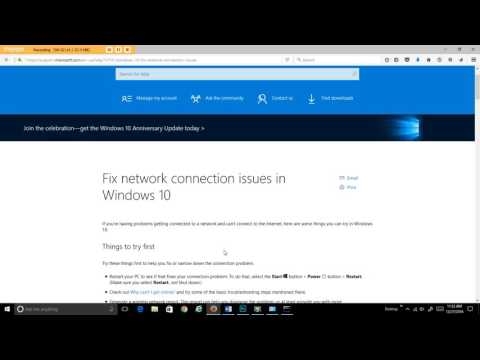I denne artikkelen vil jeg gi detaljerte instruksjoner om hvordan du løser DNS-problemer på PlayStation 4. På grunn av problemer med DNS-servere på PS4, kan det oppstå flere feil med forskjellige koder. De mest populære er: CE-35230-3, NW-31246-6, NW-31253-4, WV-33898-1, NW-31254-5, NW-31250-1. Beskrivelsen av feilen avhenger av applikasjonen den skjedde i. Dette er vanligvis meldinger: "Kunne ikke koble til serveren", "Det oppstod en feil", "En DNS-feil har oppstått (NW-31250-1)", "Siden kunne ikke vises", "DNS-serveren kan ikke brukes." I YouTube-appen er dette feilen "Kan ikke kontakte YouTube". På grunn av DNS kan PlayStation 4-spillkonsollen imidlertid vise et bredt utvalg av feil med internettforbindelsen i forskjellige applikasjoner og spill som krever Internett-tilgang. For eksempel i PlayStation Store-appen, eller ved å logge på PlayStation Network-online-profilen din.
Før du går videre til løsningen, noen få ord om DNS-servere og selve feilene. De som ikke er interesserte kan hoppe over det. DNS-servere brukes til å oversette domeneadresser til IP-adresser. De brukes på alle enheter som kobles til internett. Forresten er DNS-relaterte feil veldig vanlige på datamaskiner. Som med telefoner, nettbrett osv. Vanligvis brukes (som standard) DNS-serverne til Internett-leverandøren. Når det oppstår en feil på DNS-serveren, begynner DNS-relaterte feil å vises på enhetene. Internett slutter bare å virke. Bortsett fra noen programmer, men dette gjelder ikke PlayStation 4. La oss se raskt på feilene som oppstår på grunn av DNS-problemer på PS4.
Og hvis du sjekker Internett-tilkoblingen i innstillingene, i delen "Nettverk", tar det lang tid å sjekke internettforbindelsen, og deretter vises meldingen "Mislyktes". I dette tilfellet er det en forbindelse til ruteren (IP-adressen mottas). I samme vindu over kan det være en påskrift "Du kan ikke bruke DNS-serveren. DNS-serveren svarte ikke innen den angitte tiden.".

Vi fant ut feilene litt, nå foreslår jeg å gå til løsningen.
Å fikse DNS-feil på PS4
For ikke å endre innstillingene igjen, Jeg anbefaler først å starte set-top-boksen og Wi-Fi-ruteren på nytt (hvis du har en forbindelse via en ruter, og ikke direkte). Det er best å slå av PS4 helt og slå av strømmen i 10 minutter. Hvis det ikke hjelper, må du registrere statiske DNS-adresser.
I de fleste tilfeller kan alle disse feilene fjernes ved å registrere adressene til DNS-serverne fra Google eller annen offentlig DNS på PlayStation 4. Alt dette kan gjøres uten problemer i oppsettmenyen for Internett-tilkobling. Videre både for tilkobling via Wi-Fi (trådløs) og LAN (via kabel). Jeg har allerede snakket om dette i artikkelen om å sette opp en internettforbindelse på PlayStation 4.
Til tross for at instruksjonene for å endre DNS for LAN og Wi-Fi-tilkoblinger er praktisk talt de samme, deler jeg fortsatt disse instruksjonene. Se løsningen avhengig av hvordan PlayStation 4 er koblet til internett.
DNS-oppsett for Wi-Fi-tilkobling på PS4
Jeg vil ikke legge ved skjermbilder for hvert element. Jeg tror ikke dette er nødvendig. Hvis noe ikke er klart, kan du se skjermbilder av alle menyelementene fra lenken over.
- Åpne innstillingene og "Nettverk" -delen.
- Gå til delen "Opprett en Internett-tilkobling".
- Velg "Bruk Wi-Fi".

- Sørg for å velge en metode "Spesiell".

- Velg nettverket vårt i listen over Wi-Fi-nettverk. Hvis du ikke har koblet til det ennå, blir du bedt om å oppgi passord. Skriv inn passordet ditt.
- IP-adresseinnstillinger - Automatisk.
- DHCP-vertsnavn - Ikke spesifiser.
- DNS-innstillinger - Manuell. Til "Primær DNS" ordinere 8.8.8.8... Og for "Sekundær DNS" ordinere 8.8.4.4... Dette er Googles DNS (i begynnelsen av denne artikkelen ga jeg en lenke til artikkelen der jeg snakket om disse serverne). Det skal se slik ut:

- MTU-innstillinger - automatisk.
- Proxy Server - Ikke bruk.
- Velg "Kontroller internettforbindelse". Det bør ikke være noen DNS-feil når du sjekker, og PlayStation 4 skal koble til internett.
Hvordan stiller jeg inn DNS for LAN-tilkobling (kabel) manuelt på PlayStation 4?
- Åpne "Nettverk" -delen i PS4-innstillingene og velg "Koble til Internett" -elementet.
- Vi velger "Bruk LAN-kabel".

- Vei "Spesiell".

- IP-adresseinnstillinger - Automatisk.
- DHCP-vertsnavn - Ikke spesifiser.
- DNS-innstillinger - Manuell. Vi registrerer adressene til Googles DNS-servere manuelt. 8.8.8.8 - dette er "Primær DNS"og 8.8.4.4 – "Sekundær DNS".
 Klikk "Neste".
Klikk "Neste". - MTU-innstillinger - automatisk.
- Proxy Server - Ikke bruk.
- Når du sjekker tilkoblingen, skal PS4 koble til internett.
Det ser ut til at han viste og malte alt i detalj. Du bør ikke ha noen problemer med å endre DNS. Hvis det ikke hjalp å endre DNS, og ulike feil relatert til nettverkstilkoblingen fortsetter å vises på PlayStation 4, kan det være problemer på siden av ruteren eller Internett-leverandøren. Ring leverandørens støtte og finn ut. Sjekk hvordan det fungerer, og om Internett i det hele tatt fungerer på andre enheter gjennom samme tilkobling. Du kan distribuere Wi-Fi fra telefonen, koble Playstation til den og sjekke tilkoblingen. Det kan også være midlertidige problemer på servere som ikke kan kobles til.






 Klikk "Neste".
Klikk "Neste".